Myhome.vi-view.com 除去ガイド
Myhome.vi-view.comは、Flyingbird テクノロジー株式会社が開発した Viview アプリケーションに属しているブラウザー乗っ取りプログラムです。潜在的に不要なプログラムは通常、ブラウザーの設定を復元するからあなたを停止 Wsys コントロールと呼ばれるブラウザ ヘルパー オブジェクトと一緒にインストールされる手動で。
ハイジャック犯は、それはあなたのシステムを入力した後右のショートカット、ブラウザーの設定を変更します。それはまたあなたのオンライン サーフィンを混乱させる他の不要な変更を引き起こします。その主な目的は、web トラフィックを生成し、そのスポンサーを促進することです。コンピュータ ユーザーのためハイジャック犯について有益な何もありません。早くすることができます Myhome.vi-view.com を削除することをお勧めします。
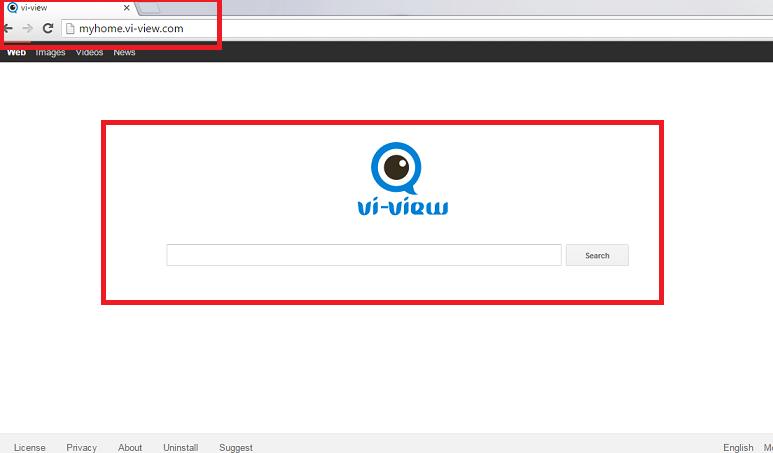
Myhome.vi-view.com の仕組みは?
広告サポートされているほとんどのプログラムのような Viview は無料ソフトウェア ・ バンドルで配布されます。それはフリーウェアを取得します取り付け、オプションの特典としてインストール ウィザードに表示されます。ほとんどの場合ただし、このオファーを拒否できます、コンピューターのユーザーもそれを気付いていません、したがってアプリケーションは自動的にインストールされます。それはしばしば怪しいプログラムを伴うので、フリーウェアのインストールに関して特に留意することが重要です。不明なアプリケーションのすべての追加オファー、無料のソフトウェアをインストールする次の時間を拒否するかどうかを確認します。
インストール後は、Viview は、あなたのホーム ページ、新しいタブ、および既定の検索エンジンを Myhome.vi-view.com に切り替えます。このウェブサイトには、あなたは、広告の多くを含んで、スポンサー リンクの結果を表示する検索ボックスが含まれています。アプリケーションを訪問する他のウェブサイトに様々 な広告が表示されることを確認も行います。それは信頼できない可能性があります、破損したページにあなたを導くことができるため、商用のデータを信頼しないことをお勧めします。これにより、マルウェア感染症やその他の望ましくない結果可能性があります。ハイジャック犯の他の症状を含めるランダム リダイレクト、インターネットが遅いダウン、トラッキング クッキーの使用。あなたは、あなたのブラウザーから Myhome.vi-view.com を除去するために躊躇しないでください。
ダウンロードの削除ツール削除するには Myhome.vi-view.com
Myhome.vi-view.com を削除する方法?
Myhome.vi-view.com は、手動でまたは自動的に終了できます。対処する前に同様の問題がない場合に特に、手動の除去はやや複雑かもしれません。Myhome.vi-view.com を手動でアンインストールするためには、その関連付けられたプログラム、すなわち Viview と Wsys コントロールをコンピューターからアンインストール、ブラウザーの設定を復元およびブラウザーのショートカットを編集する必要があります。最初の 2 つのタスクを完了する手順については、記事の下に掲載されています。最後の 1 つは、あなたのブラウザーのショートカットを右クリックし、プロパティを選択し、[ショートカット] タブに移動する必要があります。一度そこに、ターゲット行を探します、Myhome.vi-view.com パーツを削除し、変更を保存する [ok] をクリックします。すべての 3 つの手順を正しく完了すると、良いのハイジャック犯の解消を取得することができます。また、私たちのページからマルウェア対策ユーティリティをダウンロードでき、それはあなたのシステムの世話を聞かせています。そのコンポーネントおよびその他の脅威すべてと共に Myhome.vi-view.com が自動的に削除されます。
お使いのコンピューターから Myhome.vi-view.com を削除する方法を学ぶ
- ステップ 1. 窓から Myhome.vi-view.com を削除する方法?
- ステップ 2. Web ブラウザーから Myhome.vi-view.com を削除する方法?
- ステップ 3. Web ブラウザーをリセットする方法?
ステップ 1. 窓から Myhome.vi-view.com を削除する方法?
a) Myhome.vi-view.com を削除関連のアプリケーションを Windows XP から
- スタートをクリックしてください。
- コントロール パネルを選択します。

- 選択追加またはプログラムを削除します。

- Myhome.vi-view.com をクリックして関連のソフトウェア

- [削除]
b) Windows 7 と眺めから Myhome.vi-view.com 関連のプログラムをアンインストールします。
- スタート メニューを開く
- コントロール パネルをクリックします。

- アンインストールするプログラムを行く

- 選択 Myhome.vi-view.com 関連のアプリケーション
- [アンインストール] をクリックします。

c) Myhome.vi-view.com を削除 Windows 8 アプリケーションを関連
- チャーム バーを開くに勝つ + C キーを押します

- 設定を選択し、コントロール パネルを開きます

- プログラムのアンインストールを選択します。

- Myhome.vi-view.com 関連プログラムを選択します。
- [アンインストール] をクリックします。

ステップ 2. Web ブラウザーから Myhome.vi-view.com を削除する方法?
a) Internet Explorer から Myhome.vi-view.com を消去します。
- ブラウザーを開き、Alt キーを押しながら X キーを押します
- アドオンの管理をクリックします。

- [ツールバーと拡張機能
- 不要な拡張子を削除します。

- 検索プロバイダーに行く
- Myhome.vi-view.com を消去し、新しいエンジンを選択

- もう一度 Alt + x を押して、[インター ネット オプション] をクリックしてください

- [全般] タブのホーム ページを変更します。

- 行った変更を保存する [ok] をクリックします
b) Mozilla の Firefox から Myhome.vi-view.com を排除します。
- Mozilla を開き、メニューをクリックしてください
- アドオンを選択し、拡張機能の移動

- 選択し、不要な拡張機能を削除

- メニューをもう一度クリックし、オプションを選択

- [全般] タブにホーム ページを置き換える

- [検索] タブに移動し、Myhome.vi-view.com を排除します。

- 新しい既定の検索プロバイダーを選択します。
c) Google Chrome から Myhome.vi-view.com を削除します。
- Google Chrome を起動し、メニューを開きます
- その他のツールを選択し、拡張機能に行く

- 不要なブラウザー拡張機能を終了します。

- (拡張機能) の下の設定に移動します。

- On startup セクションの設定ページをクリックします。

- ホーム ページを置き換える
- [検索] セクションに移動し、[検索エンジンの管理] をクリックしてください

- Myhome.vi-view.com を終了し、新しいプロバイダーを選択
ステップ 3. Web ブラウザーをリセットする方法?
a) リセット Internet Explorer
- ブラウザーを開き、歯車のアイコンをクリックしてください
- インター ネット オプションを選択します。

- [詳細] タブに移動し、[リセット] をクリックしてください

- 個人設定を削除を有効にします。
- [リセット] をクリックします。

- Internet Explorer を再起動します。
b) Mozilla の Firefox をリセットします。
- Mozilla を起動し、メニューを開きます
- ヘルプ (疑問符) をクリックします。

- トラブルシューティング情報を選択します。

- Firefox の更新] ボタンをクリックします。

- 更新 Firefox を選択します。
c) リセット Google Chrome
- Chrome を開き、メニューをクリックしてください

- 設定を選択し、[詳細設定を表示] をクリックしてください

- 設定のリセットをクリックしてください。

- リセットを選択します。
d) Safari をリセットします。
- Safari ブラウザーを起動します。
- サファリをクリックして (右上隅) の設定
- リセット サファリを選択.

- 事前に選択された項目とダイアログがポップアップ
- 削除する必要がありますすべてのアイテムが選択されていることを確認してください。

- リセットをクリックしてください。
- Safari が自動的に再起動されます。
ダウンロードの削除ツール削除するには Myhome.vi-view.com
* SpyHunter スキャナー、このサイト上で公開は、検出ツールとしてのみ使用するものです。 SpyHunter の詳細情報。除去機能を使用するには、SpyHunter のフルバージョンを購入する必要があります。 ここをクリックして http://www.pulsetheworld.com/jp/%e3%83%97%e3%83%a9%e3%82%a4%e3%83%90%e3%82%b7%e3%83%bc-%e3%83%9d%e3%83%aa%e3%82%b7%e3%83%bc/ をアンインストールする場合は。

